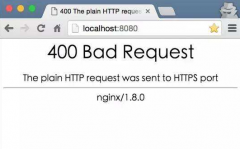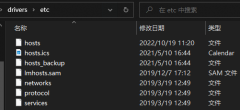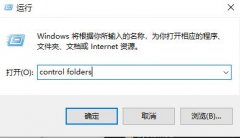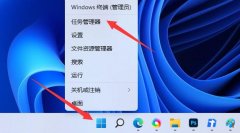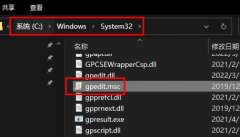驱动程序是连接用户设备与操作系统之间的重要桥梁,确保硬件正常工作并发挥其最佳性能。驱动程序安装失败的情况时常发生,给用户带来了不少困扰。针对这一问题,本文将深入探讨驱动程序安装失败的原因及其解决方案,同时分享一些与硬件评测、市场趋势及DIY组装技巧相关的内容。

驱动程序安装失败的原因有很多,常见的包括版本不兼容、操作权限不足、网络问题以及系统文件损坏等。一旦遭遇这些问题,用户需先判断具体原因,确保找到合适的解决策略。
版本不兼容通常是由于下载了不适合自己硬件的驱动程序。为避免这种情况,可以前往硬件制造商的官方网站,确认下载适合自己设备型号和操作系统版本的驱动程序。软件更新也需定期进行,以防旧驱动影响设备性能。
操作权限不足是指用户在安装驱动程序时,未以管理员身份运行安装文件。用户可以右击安装文件,选择以管理员身份运行,即可获得必要的权限进行安装。
网络问题同样可能导致驱动程序安装失败。若驱动程序需从网上下载,请确保网络连接稳定。若网络不佳,可以尝试手动下载必要的驱动程序文件,存储到本地后再进行安装。
系统文件损坏问题常通过系统自带的工具进行排查和修复。例如,可以使用系统文件检查器(sfc /scannow 命令)来修复某些与安装阻碍相关的系统文件。
除了如何解决驱动程序安装问题,了解当今硬件市场的趋势也是十分重要。在不断演化的技术背景下,许多新硬件如图形处理器(GPU)和固态硬盘(SSD)不断升级,提升了计算机的整体性能。对于DIY爱好者而言,及时关注这些市场变化,合理选择配件以达到最佳性能极为重要。
在DIY组装方面,将合适的硬件结合,可以大幅提升系统的运行速度。例如,选择合适的主板、充足的内存(推荐至少16GB)及高速SSD,能够在日常工作和游戏中获得流畅体验。对比各种硬件评测,找到性价比最高的配件,有助于节约成本而获得更好的性能。
性能优化不仅局限于硬件方面,合理的系统设置也可以提升PC的表现。例如,关闭不必要的启动项、清理垃圾文件及定期更新驱动,能够保持系统流畅运行。
常见问题解答(FAQ)
1. 驱动程序安装失败的主要原因是什么?
答:主要原因包括版本不兼容、操作权限不足、网络问题和系统文件损坏。
2. 如何确认下载了适合我设备的驱动程序?
答:前往硬件制造商的官方网站,匹配你的设备型号和操作系统版本。
3. 如何以管理员身份运行安装程序?
答:右击安装文件,选择以管理员身份运行。
4. 我该如何处理网络问题导致的驱动程序安装失败?
答:确保网络连接稳定,或者手动下载必要的驱动程序文件,然后在本地进行安装。
5. 系统文件损坏有哪些修复方法?
答:可使用系统文件检查器(sfc /scannow)命令修复与安装相关的系统文件。
通过掌握上述知识与技巧,用户在面对驱动程序安装失败的问题时,将更加得心应手,确保系统始终保持最佳性能。